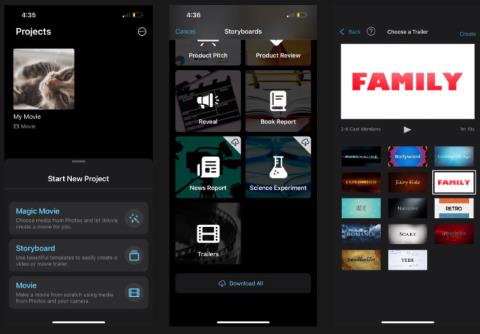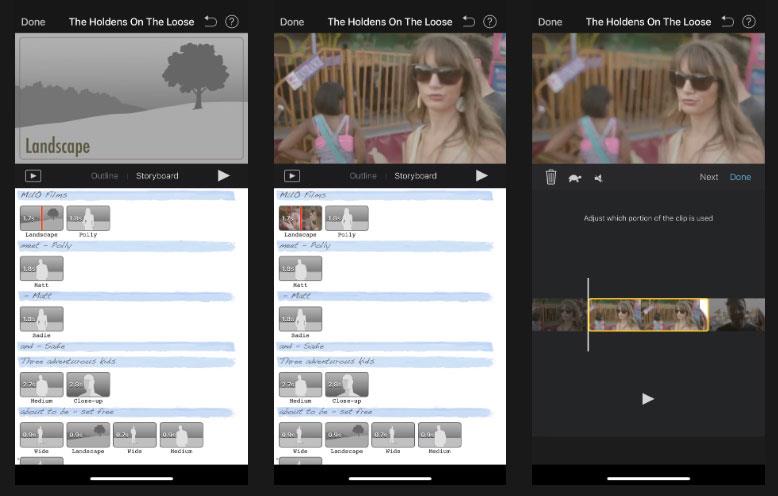Műfajtól függetlenül a filmelőzetesek érdekes bepillantást nyújtanak egy történet cselekményébe és fordulataiba. De melyik klipeket használjam a hatás maximalizálása érdekében? Mikor kell beilleszteni a címcímkéket? Hogyan biztosítható, hogy a zene megfeleljen a képernyőn látható összes képnek?
Bonyolult feladatnak tűnik, de az iMovie segített leegyszerűsíteni ezt a feladatot azáltal, hogy filmelőzetes sablonokat adott. A mai cikkünkben megvizsgáljuk, hogyan készíthet egyszerűen professzionális megjelenésű filmelőzetet közvetlenül iPhone-ján az iMovie segítségével .
Hogyan indítsunk el egy filmelőzetes projektet az iMovie-ban
Az iMovie egy natív Apple-alkalmazás, amely előre telepítve van az iPhone-on. Az iMovie elindítása után koppintson az Új projekt indítása parancssorra .
A Magic Movie akkor megfelelő, ha azt szeretné, hogy iPhone-ja automatikusan szerkesztse a filmeket. A film azoknak szól, akik mindent elölről akarnak kezdeni, amikor videókat kombinálnak iPhone-jukon. A filmelőzetes sablonok eléréséhez válassza a Storyboard lehetőséget .
Görgessen le, és koppintson az Előzetesek elemre. Ezután válasszon egy előzetes sablont. A sablonstílusokat gyakran műfajok szerint osztják fel, például Tündérmese , Indie , Romance és Scary . Az alábbi példa a Család sablont választotta . Ezután kattintson a Létrehozás gombra a filmelőzetes projekt elindításához.

Indítson el egy projektet filmelőzetes létrehozásához az iMovie-ban
Videóklipek hozzáadása filmelőzetesekhez
A videoprojekt létrehozása után videoklipeket adhat hozzá a filmelőzeteshez. Kattintson a Storyboard fülre . Itt látni fogja, hogy a sablon különböző üres mezőket tartalmaz, amelyek címkéi jelzik a klip típusát és hosszát.
Klip hozzáadásához érintse meg az egyik mezőt, és válasszon egy videót az iPhone készülékről. Kattintson a plusz ikonra (+) a videó betöltéséhez a sablonba.
A klip használni kívánt részének pontos meghatározásához koppintson újra a négyzetre. Húzza végig a videót a kedvenc szakaszába, és koppintson a Kész elemre . Ebben a filmelőzetes projektben biztos lehetsz abban, hogy a videó kiválasztott részének megváltoztatása semmilyen módon nem változtatja meg az eredeti klipet.
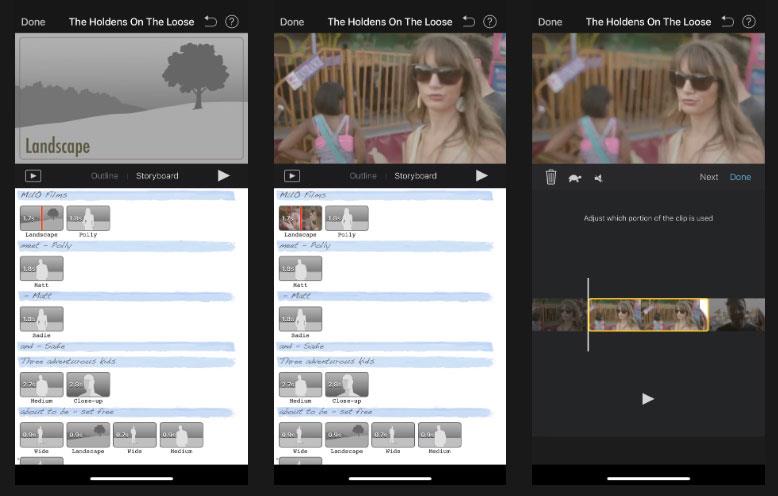
Videóklipek hozzáadása és szerkesztése a filmelőzetesekben
Ismételje meg ezeket a hozzáadási és beállítási lépéseket minden doboznál, amíg meg nem rendelkezik a filmelőzeteshez szükséges összes videoklippel. A Storyboard lap melletti Lejátszás ikonra koppintva bármikor megtekintheti, hogyan fog kinézni a filmelőzetes.
Címkártyák szerkesztése filmelőzetesekben
A címlap tartalmazhatja egy karakter nevét vagy a film cselekményének vagy témájának nagyon rövid leírását. Az előzetes sablonban alapértelmezés szerint ki vannak töltve a címcímkék, de könnyen szerkesztheti őket, hogy illeszkedjenek a történethez.
Koppintson a videoklipek feletti világoskék sávok egyikére a szöveg szerkesztéséhez. Írja be a kívánt szavakat, és válassza a Kész lehetőséget .
Más típusú szövegek, például logóstílusok és szövegek szerkesztéséhez a Vázlat lapot kell használnia . Ezután kattintson az egyes mezőkre az információk módosításához.

Szerkessze a filmelőzetes címcímkéit az iMovie-ban
Filmelőzetes mentése és megosztása az iMovie-ból
Miután hozzáadta az összes videoklipet és szerkesztette a szöveget a filmelőzetesben, lényegében kész! A filmelőzetes mentéséhez koppintson a Kész elemre a bal felső sarokban. Ezután kattintson a Megosztás ikonra , és válassza a Videó mentése lehetőséget . A film előzetesét a rendszer a Fotók alkalmazásba menti.
Megoszthat videókat a közösségi hálózatokon, illetve családjával és barátaival is, ha kiválasztja a megfelelő alkalmazást az iPhone megosztási lapján.

Ossza meg az iMovie filmelőzeteseit
Az iMovie segítségével nem kell aggódnia a korlátozott videószerkesztési élmény miatt. Az alkalmazás sablonjai segítségével lenyűgöző filmelőzeteseket hozhat létre pontosan úgy, ahogyan szeretné. Még ha nem is szándékozik filmet forgatni, akkor is szórakoztató összegyűjteni a családjáról, barátairól vagy háziállatairól készített videókat, és szórakoztató filmelőzetesekké alakítani.
Lenyűgöző alkotásokat kívánok!